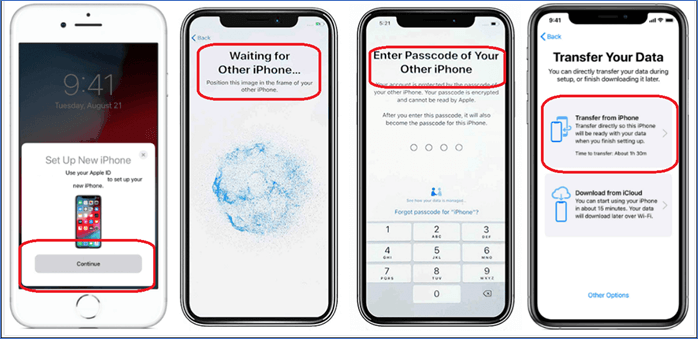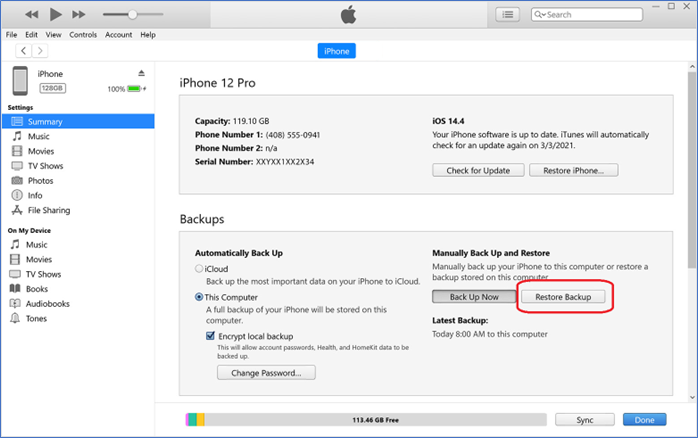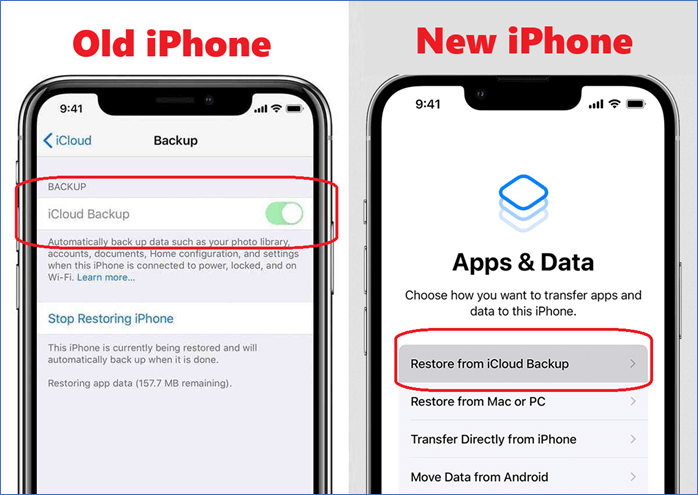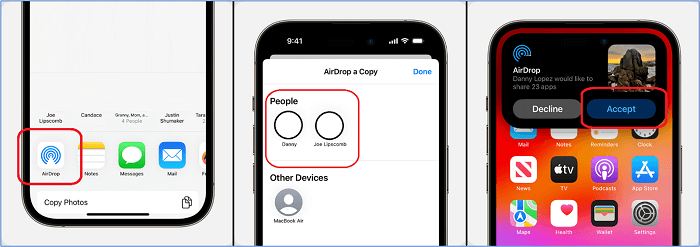Zusammenfassung:
Sie haben sich gerade ein neues iPhone zugelegt, aber die Daten und wichtigen Apps, die Sie täglich nutzen, befinden sich auf Ihrem älteren iPhone. Sie beschließen also, es einzurichten, und dann fällt Ihnen ein, dass Sie auch Ihre Daten brauchen werden. Allerdings wissen Sie nicht, wie Sie die Apps nach der Einrichtung auf das neue iPhone übertragen können. Dann müssen Sie wissen, wie Sie Daten von einem alten iPhone auf das iPhone 15 oder 16 übertragen können.
- Hauptinhalt:
- Schnelle Antwort:
-
Teil 1. Ist es möglich, eine App vom iPhone auf das iPhone zu übertragen?
- Teil 2. Wie man Apps vom alten iPhone 13 auf das neue iPhone 15/16 überträgt
- Lösung 1. Apps mit Schnellstart übertragen
- Lösung 2. Apps mit iTunes-Backup wiederherstellen
- Lösung 3. Apps aus iCloud-Backup wiederherstellen
- Teil 3. Wie man Apps vom iPhone 13 auf das iPhone 15/16 nach der Einrichtung überträgt
- Lösung 1. App Store verwenden
- Lösung 2. AirDrop verwenden
- Teil 4. Warum wurden meine Apps nicht auf mein neues iPhone übertragen?
- Extra-Tipp: Wie man alles auf das iPhone 15/16 mit einem Ein-Klick-Transfer-Tool überträgt
- Letzte Worte
- FAQ zur Übertragung von Apps vom iPhone auf das iPhone
- 1. Wie überträgt man Apps vom iPhone auf das iPad?
- 2. Wie überträgt man Apps von Android auf das iPhone?
- 3. Wie lange dauert es, ein iPhone 15 zu aktivieren?
- 4. Verfügt das iPhone 15 über eine SIM-Karte?
Wie können Apps vom iPhone 13 auf das iPhone 15 oder 16 übertragen werden? In der Tat gibt es viele Möglichkeiten, Apps vom iPhone 13 auf neuere iPhones zu übertragen. Heute zeigen wir Ihnen, wie Sie Daten von iPhone zu iPhone übertragen können, ohne das Gerät zurückzusetzen. Ich werde dir 5 verschiedene Methoden zeigen, mit denen du ganz einfach Apps herunterladen und von deinem älteren iPhone auf das neue übertragen kannst. Beginnen wir also damit, Daten auf das iPhone 15 zu übertragen.
Schnelle Antwort:
Um Apps von einem iPhone 13 auf ein iPhone 15 zu übertragen, verwenden Sie die Schnellstartfunktion. Legen Sie beide iPhones nahe beieinander, schalten Sie das neue iPhone ein und folgen Sie der Einrichtungsanimation auf dem Bildschirm, indem Sie die Kamera Ihres alten iPhone verwenden. Wählen Sie "Vom iPhone übertragen", um alle Daten, einschließlich Apps, direkt zu übertragen. Stellen Sie sicher, dass beide Geräte während der Übertragung mit Wi-Fi verbunden und mit Strom versorgt sind, um optimale Ergebnisse zu erzielen. Bei dieser Methode werden alle App-Daten und Einstellungen kopiert, sodass eine nahtlose Migration auf Ihr neues iPhone 15/16 möglich ist.
Teil 1. Ist es möglich, eine App vom iPhone auf das iPhone zu übertragen?
Ja, es gibt mehrere Möglichkeiten, Apps vom iPhone auf das iPhone zu übertragen. Die erste und ideale Möglichkeit ist, Ihre Apps über Quick Start, iCloud oder iTunes zu erhalten. Dies bedeutet, dass Sie die direkte Datenübertragung von einem iPhone auf ein anderes oder die Apple-eigene Backup-Option verwenden, um Ihre Apps auf dem neueren iPhone wiederherzustellen.
Eine andere praktikable Methode ist das Herunterladen von Apps über den App Store, indem Sie den Verlauf und gekaufte Apps suchen. So übertragen Sie Apps vom iPhone 13 auf das iPhone 15 mithilfe der integrierten Funktionen. Im Folgenden zeigen wir Ihnen die wichtigsten Methoden.
Teil 2. Wie man Apps vom alten iPhone 13 auf das neue iPhone 15/16 überträgt
Für diejenigen, die ihr iPhone noch nicht eingerichtet haben, sind diese drei Optionen die besten. In diesem Abschnitt zeigen wir Ihnen, wie Sie mit Hilfe von Quick Start, iTunes und iCloud schnell Daten von einem alten iPhone auf ein neues iPhone 15 Pro/iPhone 16 übertragen können. Schauen wir uns diese Methoden an.
Lösung 1. Apps mit Schnellstart übertragen
Quick Start ist das erste Programm bzw. die erste eingebaute Funktion, die beim Einrichten eines neuen iPhones zum Übertragen von iPhone zu iPhone ohne iCloud gestartet wird. Es ist eine der beliebtesten Methoden, um Dateien von einem älteren iPhone auf ein neues zu übertragen. Es ist einfach zu bedienen, aber Sie müssen beide iPhones gleichzeitig verwenden.
Hier erfährst du, wie du Apps vom alten iPhone 13 auf das neue iPhone 15/16 per Schnellstart ohne iCloud oder iTunes übertragen kannst:
Schritt 1. Legen Sie Ihr neues iPhone neben das alte iPhone. Starten Sie die Schnellstart-App auf Ihrem neuen iPhone und wechseln Sie zum alten iPhone.
Schritt 2. Tippen Sie auf dem alten iPhone auf"Weiter", wenn das Feld"Neues iPhone einrichten" angezeigt wird. Auf Ihrem neuen iPhone wird der Dialog"Warten auf anderes iPhone..." angezeigt.
Schritt 3. Geben Sie nun den Passcode Ihres älteren iPhones ein, wenn Sie zur Eingabe des neuen aufgefordert werden. Tippen Sie nun auf die Option"Übertragung vom iPhone", wenn die beiden Telefone verbunden sind.
![Übertragung vom iPhone]()
Wie Sie sehen, ist es ein unkomplizierter Vorgang, bei dem Sie beide Telefone gleichzeitig verwenden müssen.
Lösung 2. Apps mit iTunes-Backup wiederherstellen
Die Verwendung von Apples iTunes ist eine weitere Möglichkeit, Dateien von einem iPhone auf ein anderes ohne iCloud zu übertragen. Anstatt Ihre Daten jedoch direkt in iTunes zu übertragen, sichern Sie Ihre Daten und stellen sie anschließend mit demselben Programm wieder her. So läuft der gesamte Prozess ab:
Schritt 1. Schließen Sie Ihr altes iPhone über ein USB-Kabel an Ihren PC oder Mac an. Starten Sie nun iTunes und wählen Sie Ihr iPhone aus. Gehen Sie dann auf den Reiter"Zusammenfassung". Suchen Sie die Option"Jetzt sichern" und klicken Sie darauf.
![Option 'Jetzt sichern]()
Schritt 2. Warten Sie, bis die Sicherung abgeschlossen ist, und starten Sie dann Ihr neues iPhone. Richten Sie es ein und wählen Sie unter der Option"Ihre Apps und Daten übertragen" die Option"Von Mac oder PC".
Schritt 3. Starten Sie nun iTunes auf Ihrem PC und verbinden Sie diesmal Ihr neues iPhone mit Ihrem PC oder Mac. Gehen Sie erneut auf den Reiter"Zusammenfassung" und klicken Sie dieses Mal auf"Backup wiederherstellen".
![Backup diesmal wiederherstellen]()
Schritt 4. Befolgen Sie die Anweisungen auf dem Bildschirm des iPhone, um die Wiederherstellung der Sicherung abzuschließen.
Bevor Sie damit beginnen, sollten Sie sicherstellen, dass Ihr Telefon zu mindestens 50 % aufgeladen ist (sowohl das alte als auch das neue). Sie müssen auch sicherstellen, dass die USB-Kabel für beide iPhones gut funktionieren, um eine reibungslose Übertragung zu gewährleisten. Und schließlich sollten Sie sicherstellen, dass Sie keine anderen Anwendungen ausführen, während die Sicherung und Wiederherstellung läuft.
Lösung 3. Apps aus iCloud-Backup wiederherstellen
Sie können auch Daten von iPhone zu iPhone mit iCloud übertragen. Deshalb ist dies eine weitere gute Möglichkeit, um Ihre Apps von einem älteren iPhone auf ein neues zu übertragen. Der Vorgang ist einfach, aber Sie müssen zuerst ein aktuelles Backup auf Ihrem alten iPhone erstellen. So funktioniert es:
Schritt 1. Aktivieren Sie die Backup-Option auf Ihrem alten Gerät. Gehen Sie zu"Einstellungen" und tippen Sie dann auf Ihre Apple ID/Name. Danach gehen Sie zu iCloud > iCloud Backup einschalten.
Schritt 2. Starten Sie auf einem neuen iPhone das Gerät und warten Sie auf die Aufforderung auf dem Bildschirm,"Apps & Daten" wiederherzustellen. Tippen Sie in den Optionen auf"Aus iCloud-Backup wiederherstellen". Geben Sie dann Ihre Apple ID und Ihr Passwort ein, um fortzufahren.
Schritt 3. Stellen Sie abschließend sicher, dass Sie die neueste Version der gesicherten Daten aus der Liste auswählen.
![Wiederherstellen aus iCloud-Backup]()
Dies kann einige Minuten dauern, je nach Datenmenge und Internetgeschwindigkeit. Es gilt jedoch als die zuverlässigste Wiederherstellungsmethode für alle Apple-Daten.
Teil 3. Wie man Apps vom iPhone 13 auf das iPhone 15/16 nach der Einrichtung überträgt
Es gibt verschiedene Möglichkeiten, Daten drahtlos vom iPhone auf das iPhone zu übertragen, und das Gleiche gilt für die Anwendungen, die Sie auf Ihrem vorherigen iPhone besitzen. In diesem Abschnitt zeigen wir Ihnen 2 praktikable Möglichkeiten, um Apps nach der Einrichtung vom iPhone 13 auf das iPhone 15 oder 16 zu übertragen. Hier sind sie:
Lösung 1. App Store verwenden
Der App Store von Apple speichert einen Verlauf der von Ihnen gekauften und heruntergeladenen Anwendungen. Dieser Verlauf kann Ihnen dabei helfen, die Anwendung, die Sie auf Ihrem älteren Telefon haben, erneut herunterzuladen. Sobald Sie sich mit derselben Apple ID auf Ihrem neuen iPhone anmelden, wird der Verlauf der beiden App Stores automatisch zusammengeführt.
Im Folgenden wird beschrieben, wie Sie Apps nach der Einrichtung auf das neue iPhone übertragen können, indem Sie sie über den App Store laden:
Schritt 1. Öffnen Sie die Anwendung"App Store" auf Ihrem iPhone. Klicken Sie in der oberen rechten Ecke auf Ihr Profilsymbol, um die"Konto"-Optionen zu öffnen.
Schritt 2. Suchen Sie in der Option"Konten" die Option"Gekauft" und klicken Sie darauf, um die von Ihnen gekauften/heruntergeladenen Apps anzuzeigen.
Schritt 3. Wechseln Sie von den beiden Hauptbereichen unter"Gekaufte" Apps zum Reiter"Nicht auf diesem iPhone". Tippen Sie auf das Ladesymbol neben den einzelnen Apps, um Ihre gekauften Apps zu laden.
![App Store Anwendung auf Ihrem iPhone]()
Sie müssen jede Anwendung einzeln herunterladen, und das könnte Ihnen lästig erscheinen. Es wird Ihnen jedoch helfen, nur die Apps herunterzuladen, die Sie auf Ihrem neuen iPhone benötigen. In gewisser Weise ist diese Methode auch die beste, um aufgeblähte Apps zu vermeiden, die Sie möglicherweise nicht mehr benötigen.
Lösung 2. AirDrop verwenden
AirDrop ist eine weitere todsichere Methode, um die gewünschte App von Ihrem älteren Gerät auf ein neues Gerät zu übertragen. Dies ist jedoch nur ideal, wenn Sie Ihr neues iPhone bereits eingerichtet haben. Denn dies kann mühsam sein und länger dauern als die anderen in diesem Artikel genannten Methoden.
Außerdem ist es auch eine Option, wenn Sie alles von iPhone zu iPhone ohne iCloud übertragen möchten. Hier erfahren Sie also, wie Sie Apps mit AirDrop übertragen können:
Schritt 1. Drücken Sie etwas länger auf die App, die Sie senden möchten, bis das Menü erscheint. Wählen Sie in diesem Menü die Option "AirDrop".
Schritt 2. Wählen Sie im nächsten Bildschirm"AirDrop eine Kopie" Ihr anderes iPhone-Gerät aus, das sich in der Nähe des primären iPhone befinden sollte.
Schritt 3. Drücken Sie schließlich auf Ihrem neuen iPhone die Taste"Akzeptieren", wenn das AirDrop-Menü angezeigt wird.
![wählen Sie die Option AirDrop]()
Es ist wichtig, daran zu denken, dass dabei zwar die Apps auf Ihr neues iPhone kopiert/übertragen werden, nicht aber die Daten. Um Apps mit ihren Daten zu übertragen, empfehlen wir, andere Methoden aus dieser Liste auszuprobieren.
Teil 4. Warum wurden meine Apps nicht auf mein neues iPhone übertragen?
Einer der vielen Gründe, warum viele Nutzer mit dem Problem"Apps lassen sich nicht auf das neue iPhone übertragen" konfrontiert sind, ist, dass ihre Datensicherung nicht neu ist oder keine Apps in der Sicherung enthalten sind. Deshalb ist es wichtig, Ihre iPhone-Daten zu sichern, bevor Sie sie auf einem neuen iPhone wiederherstellen.
Außerdem ist es wichtig, sich daran zu erinnern, dass Ihr älteres Telefon nicht funktioniert, wenn es ein Android-Telefon ist, da Androiden und iPhones zwei verschiedene Betriebssysteme verwenden (iOS und Android). Also, hier ist, was Sie tun sollten:
- Sichern Sie Ihre Apps, bevor Sie sie sichern, um sie auf einem neuen iPhone wiederherzustellen;
- Verwenden Sie ein Drittanbieter-Tool wie EaseUS MobiMover, um Dateien effektiv zu verschieben;
- Verwenden Sie eine der oben genannten Methoden, um Anwendungen zu verschieben;
- Und stellen Sie sicher, dass Sie auf beiden Seiten dieselbe Apple ID verwenden.
Außerdem ist es wichtig, dass Sie Ihr Telefon aufladen und für eine reibungslose Internetverbindung sorgen. So wird sichergestellt, dass Ihre Apps mühelos auf das neue iPhone übertragen werden.
Extra-Tipp: Wie man alles auf das iPhone 15/16 mit einem Ein-Klick-Transfer-Tool überträgt
Der zuverlässigste Weg, um alle Daten und Dateien von einem älteren iPhone auf ein neues zu übertragen, ist das stets zuverlässige EaseUS MobiMover. Es ist das Programm der Wahl für viele Benutzer rund um den Globus, und dazu gehören auch erfahrene Experten und Techniker. Sie können Fotos, Videos, Musik, Audiodateien, Notizen, Nachrichten, Kontakte, Sprachmemos und andere Inhalte (mit Ausnahme von App-Daten) als kostenloses Backup vom iPhone auf den Computer übertragen oder alles mit einem Klick von einem iPhone auf ein anderes verschieben.
Das Vertrauen in dieses Tool beruht auf seiner Fähigkeit, verschiedene wertvolle und bequeme Aktionen mit ein paar einfachen Klicks durchzuführen. Dazu gehören:
- Übertragen von Dateien vom iPhone auf das iPhone nach der Einrichtung ohne Schnellstart effizient;
- ✅ Einfaches Erstellen von Sicherungskopien und noch einfacheres Wiederherstellen sowie Anzeigen und Wiederherstellen von Dateien, die Sie wiederherstellen möchten.
- WhatsApp-Chat-Nachrichten von einem iPhone auf ein anderes übertragen.
Das Wichtigste ist, dass Sie damit Dateien nach der Einrichtung auf ein neues iPhone 15 oder iPhone 16 übertragen können, ohne Daten zu verlieren. Also, es spielt keine Rolle, auch wenn Sie Ihr neues iPhone eingerichtet haben. Deshalb ist es der beste Weg, um iPhone auf iPhone nach der Einrichtung zu übertragen. Sie können unten klicken, um es kostenlos herunterzuladen.
Letzte Worte
Das war's, wie man Apps vom iPhone 13 auf das iPhone 15 überträgt - auf 5 zuverlässige Arten. Stellen Sie unbedingt sicher, dass Ihr iPhone aufgeladen ist, bevor Sie eine der Methoden ausprobieren, bei denen Sie beide iPhones verwenden müssen.
Um all den anderen Ärger zu vermeiden, empfehlen wir EaseUS MobiMover. Mit diesem Programm können Sie Apps und deren Daten schnell von einem älteren iPhone auf ein neues iPhone übertragen. Das macht es einfach, Apps vom iPhone 13 auf das iPhone 15/16 zu übertragen.
FAQ zur Übertragung von Apps vom iPhone auf das iPhone
Hier sind einige zusätzliche Fragen, die Menschen haben in Bezug auf die Übertragung von Anwendungen von iPhone zu iPhone:
1. Wie überträgt man Apps vom iPhone auf das iPad?
Die Übertragungsmethode vom iPhone zum iPad bleibt dieselbe. Rufen Sie zunächst die App "Einstellungen" auf Ihrem iPhone auf, tippen Sie auf " Apple ID/Benutzername " > " iCloud" > " iCloud-Backup " und schalten Sie es ein. Warten Sie, bis die Sicherung der iPhone-Daten abgeschlossen ist, und übertragen Sie sie dann auf Ihr iPad.
Richten Sie Ihr iPad ein und wählen Sie auf dem Bildschirm "Apps & Daten" die Option"Aus iCloud-Backup wiederherstellen" und melden Sie sich mit derselben Apple-ID an. Warten Sie, bis die Datenwiederherstellung abgeschlossen ist.
2. Wie überträgt man Apps von Android auf das iPhone?
Sie können Move to iOS verwenden, wenn Sie Ihr iPhone einrichten. Dadurch werden iPhone und Android-Gerät miteinander verbunden, so dass Sie schnell Daten vom Android-Telefon auf das iOS-Gerät übertragen können. Stellen Sie also sicher, dass Wi-Fi auf beiden Geräten eingeschaltet ist.
Rufen Sie dann auf dem Apple-Gerät den Schnellstart-Bildschirm auf und wählen Sie"Ohne anderes Apple-Gerät einrichten". Wählen Sie auf dem Bildschirm"Ihre Apps und Daten übertragen" die Option"Von Android". Folgen Sie dann den Anweisungen auf dem Bildschirm, um Daten von Android auf das iPhone zu übertragen.
3. Wie lange dauert es, ein iPhone 15 zu aktivieren?
Die Aktivierung eines iPhones dauert etwa 2 bis 3 Minuten, abhängig von der Sicherung und den Daten, die Sie kopieren möchten. Wenn Sie Daten von einem anderen iPhone oder Android-Gerät übertragen, kann es bis zu einer Stunde dauern. Dies hängt jedoch von der Internetgeschwindigkeit und der Menge der zu kopierenden Daten ab.
4. Verfügt das iPhone 15 über eine SIM-Karte?
Nein, das iPhone 15 und das iPhone 15 Plus unterstützen keine physischen SIM-Karten. Sie verwenden die neue eSIM-Technologie, mit der Sie auf Ihre Nummer und Ihren Account zugreifen können, ohne eine physische SIM-Karte zu benötigen.